Как исправить ошибку системного интерфейса, перестала работать на Android
Смартфоны находятся в списке приоритетов для многих. Большая часть их деятельности зависит от этих портативных устройств, особенно связанных с работой. Проблема с системным интерфейсом пользователя на телефонах Android может быть неприятной.
Когда вы столкнетесь с ошибкой в пользовательском интерфейсе системы Android, вам больше всего понравится сообщение, «К сожалению, системный интерфейс остановлен». Есть разные причины, по которым ваш смартфон выдает ошибку. У вас могут быть проблемы с кешем. У вас также может быть устаревшее программное обеспечение. В других случаях ошибку могут вызывать некоторые приложения.
Чтобы помочь вам решить проблему, воспользуйтесь приведенными ниже методами.
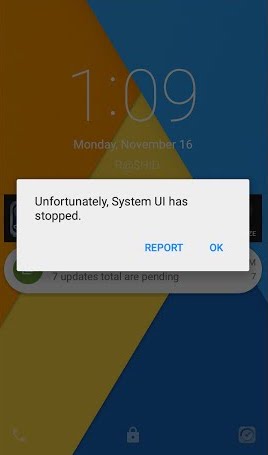
Программы для Windows, мобильные приложения, игры - ВСЁ БЕСПЛАТНО, в нашем закрытом телеграмм канале - Подписывайтесь:)
Как исправить проблему с пользовательским интерфейсом системы на Android
Метод №1 – перезагрузите смартфон
Это самый простой способ решить проблему с системным пользовательским интерфейсом. Правильно закройте приложения Google и выключите смартфон. Подождите несколько секунд и попробуйте снова включить.
Метод № 2 – установка обновлений программного обеспечения
Если первый метод не работает, возможно, вам потребуется установить последнюю версию вашего программного обеспечения. Обновления могут включать исправления, которые помогут вам решить проблемы со смартфоном.
- Сначала проверьте, есть ли доступные обновления.
- Зайдите в Настройки.
- Щелкните Об устройстве или в некоторых смартфонах выберите Система.
- Щелкните Обновление системы.
- Выберите Проверить наличие обновлений.
- Если есть обновления, вы можете загрузить и установить их на свой телефон.
Метод № 3 – удалить приложение Google
- Откройте свой Google Play Store.
- В строке поиска введите Google и щелкните приложение Google.
- Выберите Удалить.
- Щелкните ОК для подтверждения.
Метод №4 – Очистить кеш
- Запустите настройки вашего Android-устройства.
- Выберите Приложения или Системные приложения.
- В правом верхнем углу щелкните значок с тремя точками.
- Щелкните Показать системные приложения.
- Найдите Системный интерфейс и нажмите, чтобы открыть.
- Выберите Хранилище и внизу нажмите Очистить кеш.
- После очистки кеша повторите шаги для других приложений Google.
Метод № 5 – сбросить настройки приложения
- Как и в методе №4, перейдите в Приложения или Системные приложения.
- Щелкните значок с тремя точками и выберите Сбросить настройки приложения.
Какие из вышеперечисленных методов помогли вам решить проблему с системным интерфейсом пользователя на вашем устройстве Android? Дайте нам знать в комментариях ниже.
Программы для Windows, мобильные приложения, игры - ВСЁ БЕСПЛАТНО, в нашем закрытом телеграмм канале - Подписывайтесь:)


![Исправить [OR-FGBFDL-35] Ошибка Google Pay при совершении платежей](https://etfa.ru/wp-content/uploads/2021/06/how-to-fix-or-fgbfdl-35-google-pay-app-error-when-making-payments-768x512.jpg)



